CAD图纸结构怎么添加标注并修改尺寸?
时间:2018-11-09 12:01:43 魔新豆网
cad结构想要添加标注并修改尺寸,该怎么修改呢?下面我们就来看看详细的教程。
1、首先在功能栏中找到“注释”,注释的子功能栏中会有“标注”的功能按钮
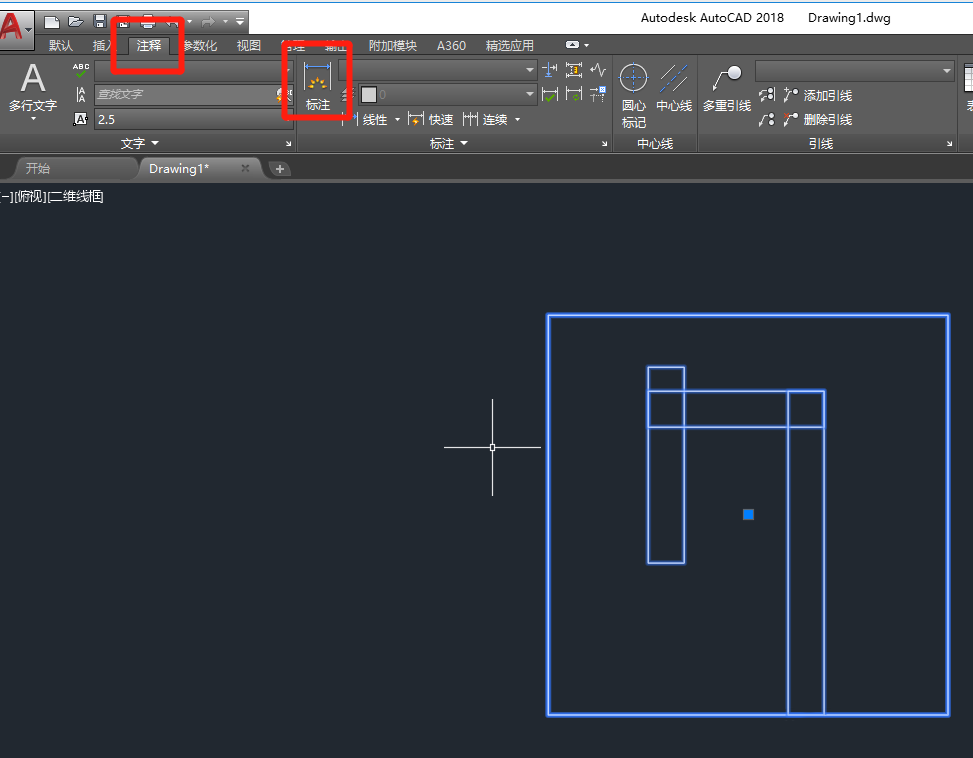
2、点击标注,然后回到图形结构中,点击选中要标记的线段,效果如图所示
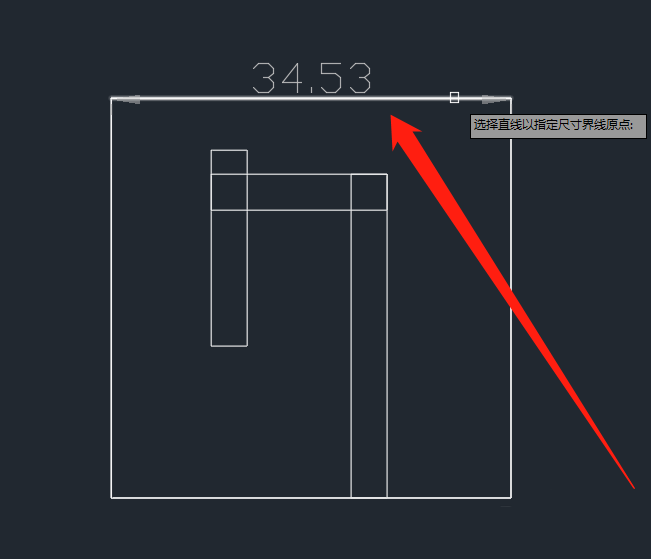
3、选中以后向上方拖一段距离,这样方便显示。然后点击esc按钮放弃再次选择对象,鼠标点击标注的部分,右键打开特性编辑栏,将鼠标放在选中部分的中心框的位置,将文字居中显示
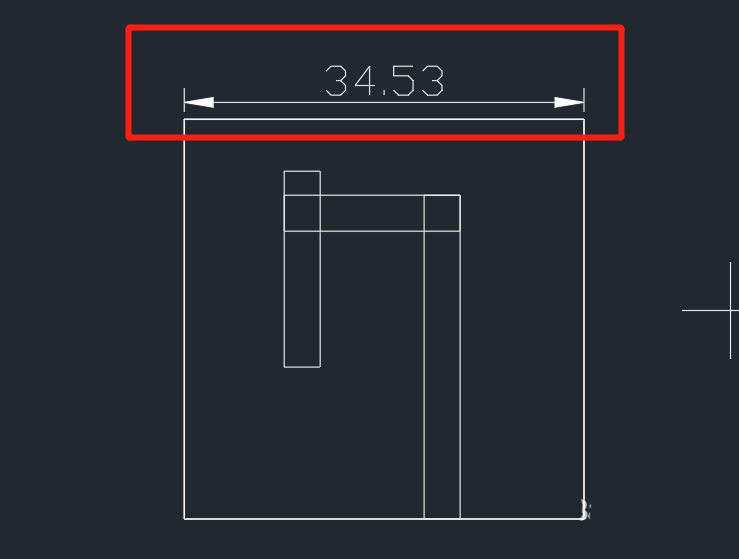
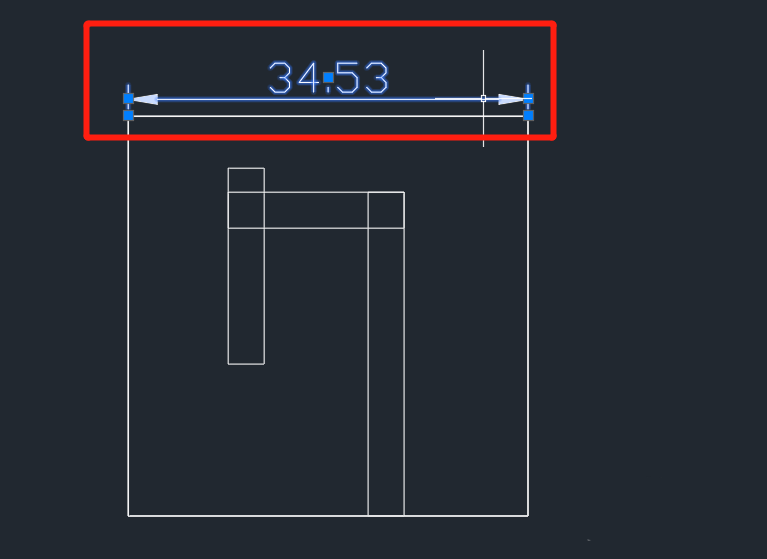
4、在特性修改栏中,找到箭头的部分,可以选中箭头,修改箭头的形状并进行大小的改变,
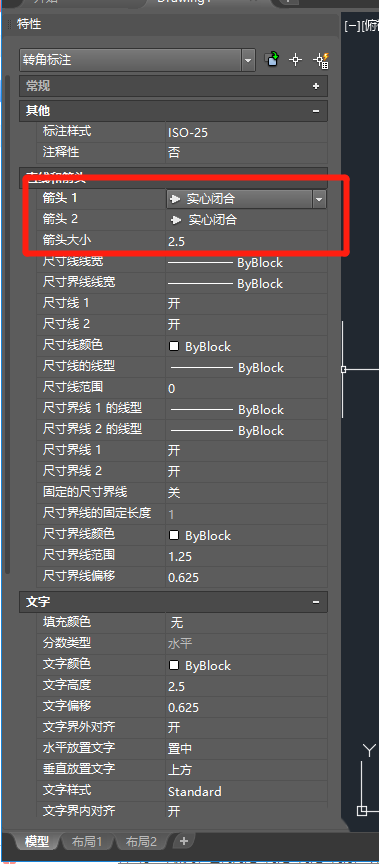
5、然后选择文字编辑部分,更改文字高度和偏移量,是修改文字的大小和距离标注线的远近,
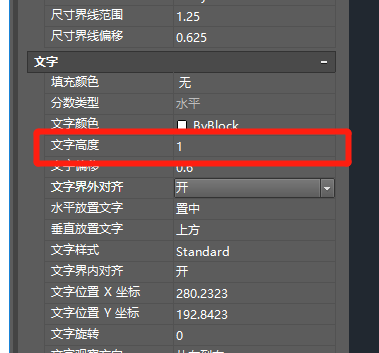
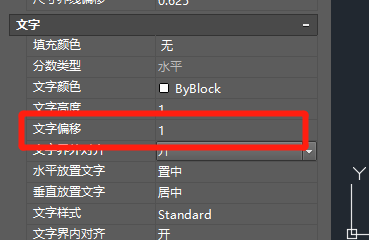
6、并在文字替代框里面填写对应的字母代替数字显示,或者使用公式代替,比如说P=1.0mm
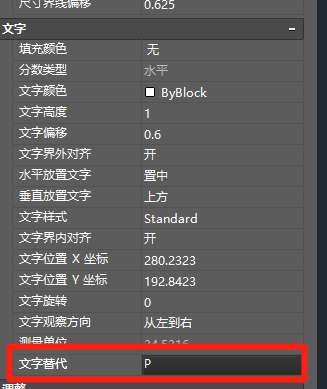
7、最后更改后的效果如图所示,操作起来还算是简单的了,不会的伙伴可以看看哈
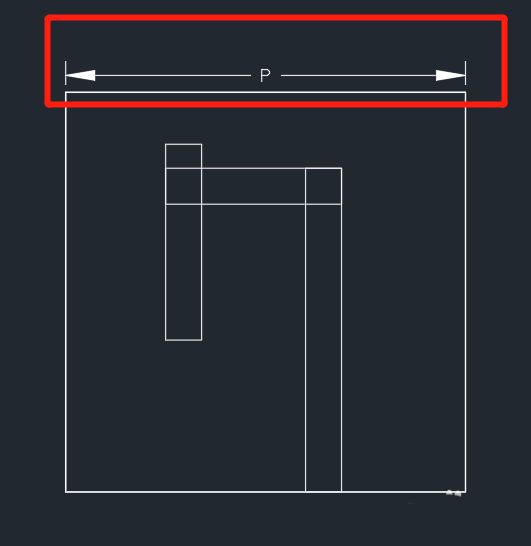
以上就是cad结构标注的方法,希望大家喜欢,请继续关注生活。
本文标签:
